windows7一键恢复怎样设置呢
发布时间:2022-10-06 文章来源:深度系统下载 浏览:
|
Windows 7,中文名称视窗7,是由微软公司(Microsoft)开发的操作系统,内核版本号为Windows NT 6.1。Windows 7可供家庭及商业工作环境:笔记本电脑 、平板电脑 、多媒体中心等使用。和同为NT6成员的Windows Vista一脉相承,Windows 7继承了包括Aero风格等多项功能,并且在此基础上增添了些许功能。 如果误删了文件,windows7一键恢复怎么设置呢?虽然听说可以win7系统还原,但是windows7一键恢复怎么设置好?那么下面就来看看文件删除错了,软件操作错误如何按步骤还原的。下面就是win7系统还原设置方法了,你们可以跟着win7之家小编一起来看看! 步骤/方法 右键点击桌面上的【计算机】图标,选择“属性”,打开【系统】窗口 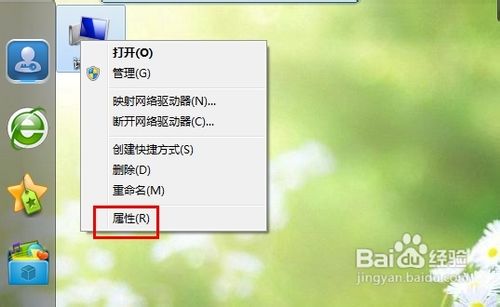 windows7一键恢复怎么设置呢图1 在【系统】窗口的左侧窗格中,选择【系统保护】选项卡 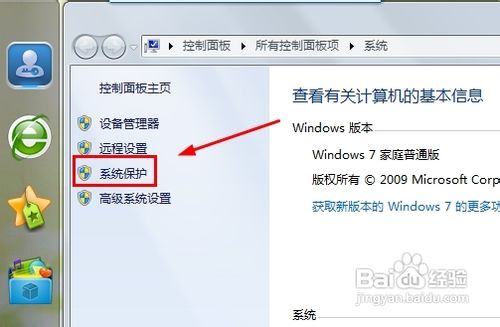 windows7一键恢复怎么设置呢图2 在【系统属性】对话框中选中需要开启还原点设置的驱动器,单击【配置】按钮 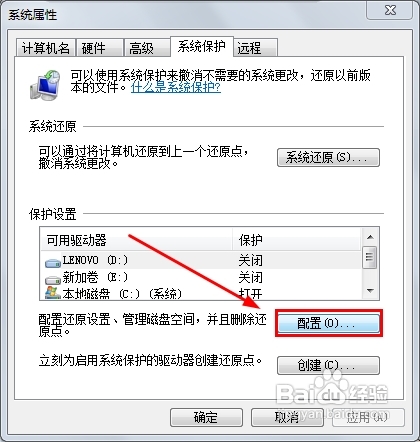 windows7一键恢复怎么设置呢图3 如果想打开还原系统设置和以前版本的文件的功能,请选择【还原系统设置和以前版本的文件】;如果想打开还原以前版本的文件的功能,请选择【仅还原以前版本的文件】 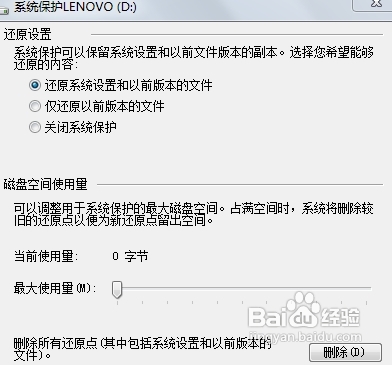 windows7一键恢复怎么设置呢图4 在【系统属性】-【系统保护】对话框中选中需要开启还原点设置的驱动器,单击【创建】按钮 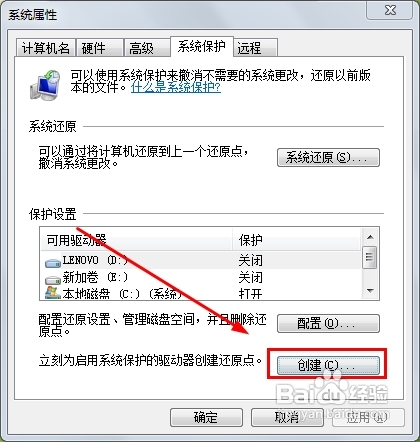 windows7一键恢复怎么设置呢图5 键入还原点名,可以帮助您识别还原点的描述,点击【创建】即可。 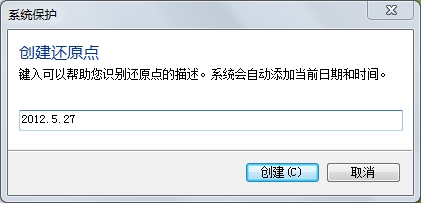 windows7一键恢复怎么设置呢图6 如上所述,就是相关windows7一键恢复怎么设置呢的全部内容了,win7系统还原方法已经提供给大家了,不过win7系统还原会占用很多的磁盘空间,你们一定要挪出空间哦!遇到系统问题,想要家用电脑操作系统安装的话,请继续关注小编的资讯哦! Windows 7简化了许多设计,如快速最大化,窗口半屏显示,跳转列表(Jump List),系统故障快速修复等。Windows 7将会让搜索和使用信息更加简单,包括本地、网络和互联网搜索功能,直观的用户体验将更加高级,还会整合自动化应用程序提交和交叉程序数据透明性。 |
本文章关键词: windows7一键恢复怎样设置呢
相关文章
本类教程排行
系统热门教程
本热门系统总排行


